Kiểm tra sóng Wi-Fi mạnh hay yếu là cách đơn giản giúp bạn biết được tốc độ truy cập Internet của chúng như thế nào, từ đó lựa chọn một đường truyền mạng ổn định, tránh hiện tượng giật lag khi lướt Facebook, đọc báo, xem phim,... Điều này đặc biệt hữu ích trong trường hợp bạn sử dụng Wi-Fi công cộng, xung quanh có quá nhiều điểm truy cập Wi-Fi.
Trước đó chúng ta đã biết cách xem mạng Wi-Fi nào mạnh nhất trên iPhone, vậy nếu dùng Android thì phải làm thế nào? Rất đơn giản, sử dụng ứng dụng Wifi Analyzer cho Android thì bạn sẽ biết được cường độ tín hiệu sóng Wi-Fi mạnh hay yếu trên điện thoại Android.
- Những ứng dụng kiểm tra tốc độ Internet cho smartphone
- Cách kiểm tra tốc độ mạng Internet bằng lệnh cmd
- Tăng tốc độ kết nối Internet bởi giải pháp mạng riêng ảo VPN
Hướng dẫn kiểm tra sóng Wi-Fi mạnh hay yếu trên Android
Bước 1:
Để có thể thực hiện cách kiểm tra tình trạng sóng Wi-Fi mạnh hay yếu trên Android, trước hết bạn cần tải và cài đặt ứng dụng Wifi Analyzer về thiết bị của mình.
Bước 2:
Mở ứng dụng lên bạn sẽ nhìn thấy ngay biểu đồ phân tích chất lượng mạng, với các điểm Wi-Fi lân cận. Cụ thể, công cụ sẽ tiến hành đo mức ổn định của đường truyền Wi-Fi quanh khu vực bạn với 2 băng tần là 5Ghz và 2.4 Ghz.
Cột sóng màu vàng chính là đường truyền sóng Wi-Fi của bạn. Như hình ảnh ở dưới, sóng mà Quản trị mạng đang sử dụng trên diện thoại Android có mức độ sóng không mạnh được như các sóng Wi-Fi khác.
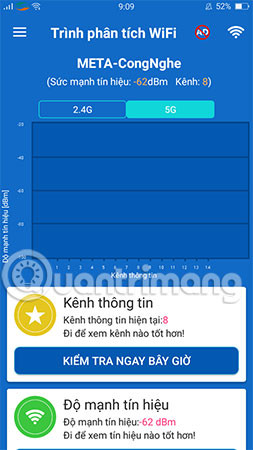
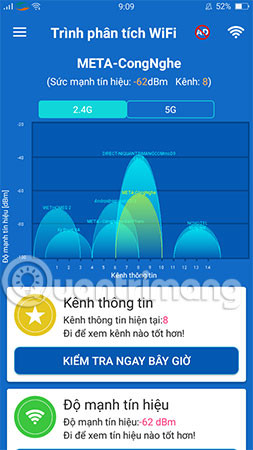
Bước 3:
Sau khi kiểm tra sóng Wi-Fi mạnh hay yếu, ứng dụng còn cho phép bạn lựa chọn được kênh kết nối Wi-Fi nào tốt nhất. Bạn chỉ cần bấm chọn mục Kênh Thông tin, ngay lập tức chương trình sẽ hiển thị danh sách các kênh Wi-Fi (Channel) để bạn lựa chọn sử dụng với tốc độ mạng, sóng Wi-Fi mạnh và ổn định hơn so với các kênh còn lại.
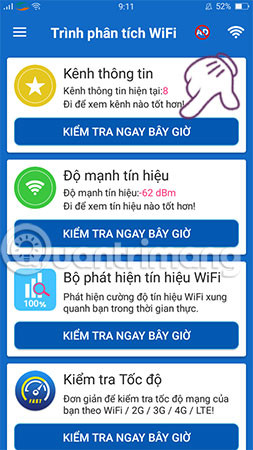
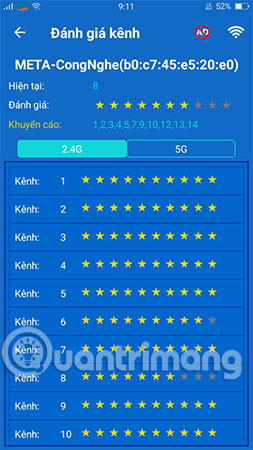
Bước 4:
Để hoàn tất các bước xem mạng Wi-Fi mạnh hay yếu trên Android, bạn chỉ cần bấm chọn mục Độ mạnh tín hiệu giống như hình dưới. Sau đó chọn Kiểm tra ngay bây giờ thì sẽ biết được liệu độ mạnh tín hiệu Wi-Fi mà chúng ta đang dùng có tốt hay không.
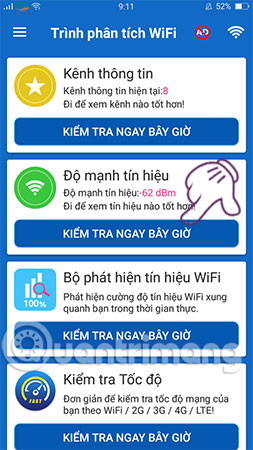

Như vậy, chỉ với ứng dụng Wifi Analyzer bạn đã có thể kiểm tra chất lượng đường truyền mạng tại nhà hay ở bất cứ nơi nào. Hy vọng qua bài viết này các bạn đã có cho mình quá trình truy cập mạng Internet ổn định và tốt hơn để nâng cao trải nghiệm của mình. Ngoài ra, bạn có thể tham khảo thêm một số Mẹo tăng tín hiệu sóng Wifi lên mức cao nhất nhằm bắt Wi-Fi tốt hơn cho các thiết bị kết nối đến mạng Wi-Fi.
Chúc bạn thực hiện thành công!
Xem thêm:
 Công nghệ
Công nghệ  AI
AI  Windows
Windows  iPhone
iPhone  Android
Android  Học IT
Học IT  Download
Download  Tiện ích
Tiện ích  Khoa học
Khoa học  Game
Game  Làng CN
Làng CN  Ứng dụng
Ứng dụng 


















 Linux
Linux  Đồng hồ thông minh
Đồng hồ thông minh  macOS
macOS  Chụp ảnh - Quay phim
Chụp ảnh - Quay phim  Thủ thuật SEO
Thủ thuật SEO  Phần cứng
Phần cứng  Kiến thức cơ bản
Kiến thức cơ bản  Lập trình
Lập trình  Dịch vụ công trực tuyến
Dịch vụ công trực tuyến  Dịch vụ nhà mạng
Dịch vụ nhà mạng  Quiz công nghệ
Quiz công nghệ  Microsoft Word 2016
Microsoft Word 2016  Microsoft Word 2013
Microsoft Word 2013  Microsoft Word 2007
Microsoft Word 2007  Microsoft Excel 2019
Microsoft Excel 2019  Microsoft Excel 2016
Microsoft Excel 2016  Microsoft PowerPoint 2019
Microsoft PowerPoint 2019  Google Sheets
Google Sheets  Học Photoshop
Học Photoshop  Lập trình Scratch
Lập trình Scratch  Bootstrap
Bootstrap  Năng suất
Năng suất  Game - Trò chơi
Game - Trò chơi  Hệ thống
Hệ thống  Thiết kế & Đồ họa
Thiết kế & Đồ họa  Internet
Internet  Bảo mật, Antivirus
Bảo mật, Antivirus  Doanh nghiệp
Doanh nghiệp  Ảnh & Video
Ảnh & Video  Giải trí & Âm nhạc
Giải trí & Âm nhạc  Mạng xã hội
Mạng xã hội  Lập trình
Lập trình  Giáo dục - Học tập
Giáo dục - Học tập  Lối sống
Lối sống  Tài chính & Mua sắm
Tài chính & Mua sắm  AI Trí tuệ nhân tạo
AI Trí tuệ nhân tạo  ChatGPT
ChatGPT  Gemini
Gemini  Điện máy
Điện máy  Tivi
Tivi  Tủ lạnh
Tủ lạnh  Điều hòa
Điều hòa  Máy giặt
Máy giặt  Cuộc sống
Cuộc sống  TOP
TOP  Kỹ năng
Kỹ năng  Món ngon mỗi ngày
Món ngon mỗi ngày  Nuôi dạy con
Nuôi dạy con  Mẹo vặt
Mẹo vặt  Phim ảnh, Truyện
Phim ảnh, Truyện  Làm đẹp
Làm đẹp  DIY - Handmade
DIY - Handmade  Du lịch
Du lịch  Quà tặng
Quà tặng  Giải trí
Giải trí  Là gì?
Là gì?  Nhà đẹp
Nhà đẹp  Giáng sinh - Noel
Giáng sinh - Noel  Hướng dẫn
Hướng dẫn  Ô tô, Xe máy
Ô tô, Xe máy  Tấn công mạng
Tấn công mạng  Chuyện công nghệ
Chuyện công nghệ  Công nghệ mới
Công nghệ mới  Trí tuệ Thiên tài
Trí tuệ Thiên tài